《Access快速开发基础教程》免费视频(60)
时 间:2023-07-30 09:57:08
作 者:张志 ID:8 城市:上海 QQ:2851379730
摘 要:《Access快速开发基础教程》书籍第60课 5.2.1健康数据表设计及创建表
正 文:
健康数据表设计及创建表
健康数据是对每天的健康相关行为进行管理,主要有新增、修改、删除、查找、导出功能。
设计一个表,表名称命名为:tblHealthData,字段列表如表5-2所示。
|
字段名称 |
标题 |
数据类型 |
字段大小 |
必填 |
说明 |
|
HID |
序号 |
文本 |
7 |
是 |
主键 |
|
HDate |
日期 |
日期/时间 |
|
是 |
|
|
HpID |
项目名称 |
文本 |
3 |
是 |
默认值:0 |
|
HTime |
时间(小时) |
数字 |
单精度 |
否 |
默认值:0 |
|
HMoney |
费用(元) |
数字 |
货币 |
否 |
默认值:0 |
|
HBrief |
摘要 |
文本 |
255 |
否 |
|
接下来根据表设计来创建表,具体步骤如下。
步骤01:选中Data.mdb文件,双击Data.mdb打开文件,文件打开后如图5-22所示。
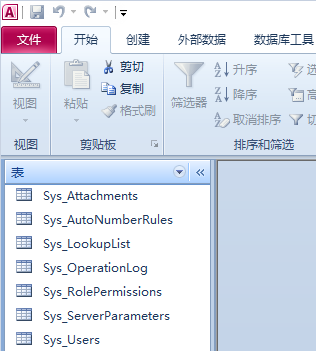
步骤02:①选中【创建】选项卡,②单击【表设计】,如图5-23所示
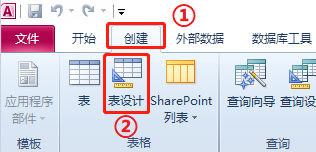
步骤03:单击【表设计】后,按照5.2.1中的字段列表创建字段,例如HID字段如图5-24所示。
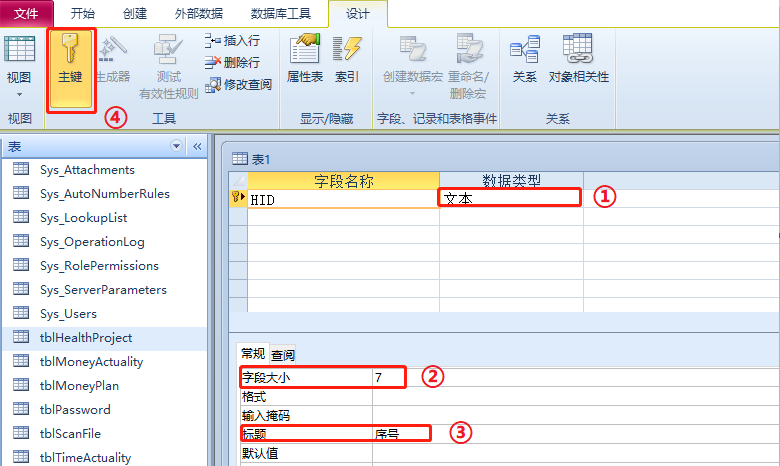
步骤04:设计其它字段,如图5-25所示。
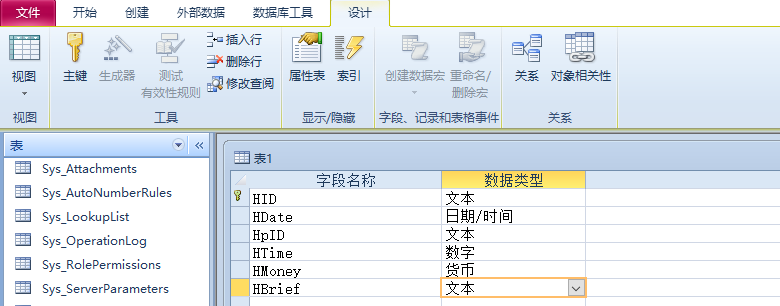
步骤05:①选中HpID字段,②单击【查阅】选项卡,③各项目的值为:【显示控件】:组合框;【行来源类型】:表/查询;
【行来源】:Select tblHealthProject.HpID, tblHealthProject.HpName FROM tblHealthProject
【绑定列】:1;【列数】:2;【列宽】:0;2,对HpID字段属性进行设置之后,如图5-26所示。
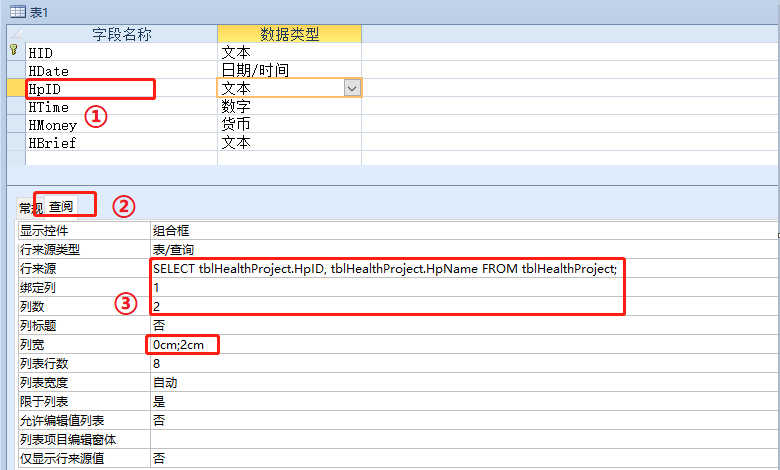
步骤06:所有的字段都设计好之后,单击左上角的保存按钮图标保存表,把表的名称命名为: tblHealthData,然后单击【确定】按钮,关闭表设计,在导航窗格中可以看到已创建好的表【tblHealthData】,如图5-27所示。
关闭Data.mdb,接下来开始健康数据窗体的设计。

视频讲解
点击:https://m.qlchat.com/wechat/page/topic-intro?topicId=2000017369827144 (打开网页后用微信扫描登录)
Access软件网QQ交流群 (群号:54525238) Access源码网店
常见问答:
技术分类:
源码示例
- 【源码QQ群号19834647...(12.17)
- 用Access连续窗体制作的树...(11.03)
- 【Access高效办公】上一年...(10.30)
- Access制作的RGB转CM...(09.22)
- Access制作的RGB调色板...(09.15)
- Access制作的快速车牌输入...(09.13)
- 【Access高效办公】统计当...(06.30)
- 【Access高效办公】用复选...(06.24)
- 根据变化的日期来自动编号的示例...(06.20)
- 【Access高效办公】按日期...(06.12)

学习心得
最新文章
- Access快速开发平台企业版--...(12.10)
- SqlServer默认当前时间用什...(11.28)
- 【Access日期时间区间段查询示...(11.19)
- Microsoft Access不...(11.07)
- 用Access连续窗体制作的树菜单...(11.03)
- 【Access高效办公】上一年度累...(10.30)
- Access做的一个《中华经典论语...(10.25)
- Access快速开发平台--加载事...(10.20)
- 【Access有效性规则示例】两种...(10.10)
- EXCEL表格扫描枪数据录入智能处...(10.09)




.gif)

